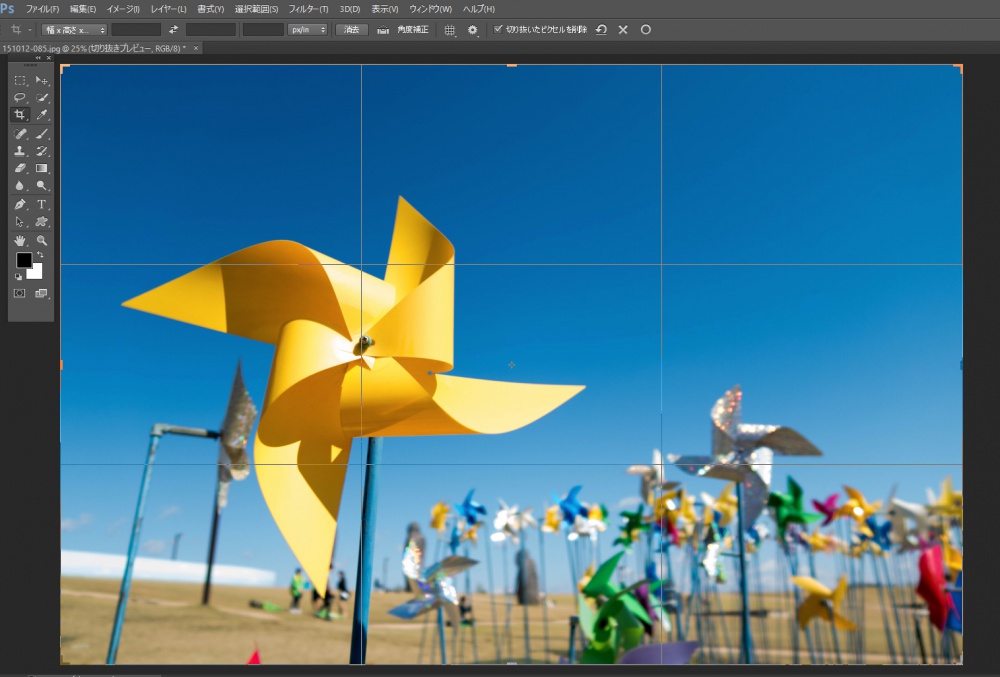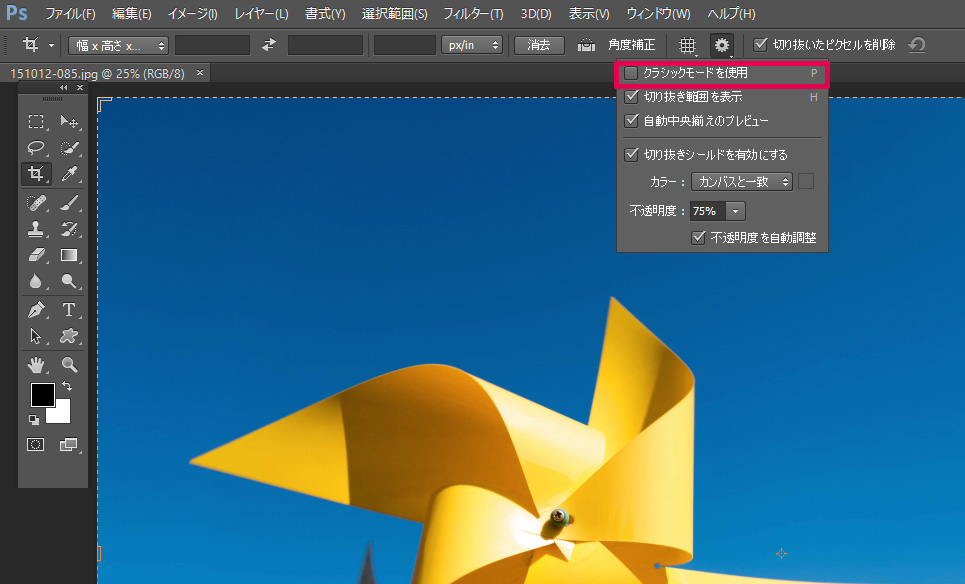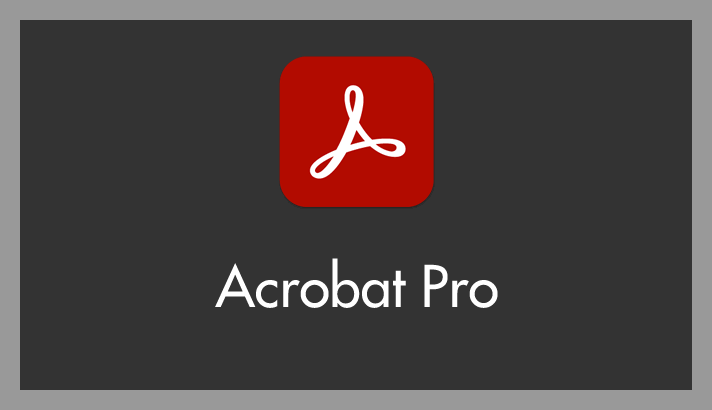先日うちのAdobe環境をCS6からついにCreative Cloudへ移行いたしました。
本当は月額(年額)を払いたくはありませんでしたが、これがないと仕事ができず背に腹は変えられません。そして時代の流れでそろそろCCにしないと機能的にもついてこれなくなってきたので・・・泣く泣くです。
今回はそんなCCのなかでもPhotoshopにスポットを当てた内容で、「切り抜きツールをCS6以前(CS5やCS4)のようなクラシックモードへ戻す方法」をブログしてみたいと思います。
CS6から画像の切り抜きツールが変更されました
「C」キーで切り替わる「切り抜きツール」ですがCS6から変更され、こんな風に最初に切り抜き枠で囲まれるようになりました。また、画像をクリックしてもこの枠が表示されるようになりました。
僕は以前の切り抜き方法にどっぷりと浸かりすぎていたため、誤作動のオンパレードで怒りを通り越して怒髪衝天状態になり(笑)結局CS6はPhotoshopだけ使用せず、今の今までCS5を利用していました。
WEB屋にとってこの切り抜きツールは非常に多様する機能なので一向に慣れない自分にとってはCS5のほうがマシだったのです。
しかし、今回 Photoshop CC(2015)を恐る恐る使ってみたところ、CS6のように中途半端なクラシックモードではなく、完全なるCS5と同じ具合のクラシックモードがあるじゃないですかぁぁぁ!!
というわけでCS5とはおさらばして、CCにやっと1本化できました。
変更の仕方はいたって簡単
まずはPhotoshop CCの切り抜きツールを選択した状態で・・・
「歯車アイコン」→「クラシックモードを使用」にチェックを入れればそれだけで切り抜きツールがCS5と同じになります。そして、幅x高さx解像度をピクセル設定にすれば、直で画像解像度もレタッチできてしまうので快適極まりないです!!!
あとがき
自分にとっては、このクラシックモードが一番切り抜きやすく、新バージョンはぜんぜん慣れなくて断念したんですよね・・・。まあ、慣れろって話なのですが、もはや慣れる気も失せていたところだったので超大助かりの本記事内容です♪